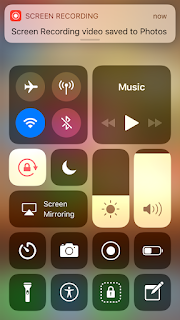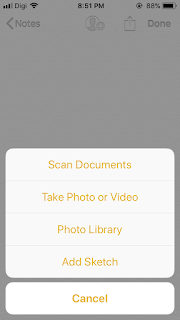5 Ciri Terbaru Yang Aku Suka Pada iOS 11 | Pengguna Apple Product sedia maklum pada 20 September 2017 yang lepas pihak Apple Inc. telah melepaskan iOS 11 iaitu mobile operating system yang terbaru untuk semua pengguna mobile Apple Product seperti iPhone, iPad dan iPod. Keluaran terbaru ini dilepaskan serentak untuk semua pengguna pada hari tersebut kepada semua pengguna. Tetapi kemaskini kali ini telah ada memberikan sedikit kekecewaan terutamanya kepada pengguna iPhone 5 dan ke bawah. Ini kerana peranti mereka tidak lagi mampu untuk dikemaskini kepada iOS 11 dan hanya berakhir pada versi iOS 10.3 sahaja.
Senarai peranti yang mampu untuk diupgrade kepada iOS 11
Jadi untuk major upgrade kali ini iaitu daripada iOS 10 kepada iOS 11 sudah tentulah telah banyak perubahan yang berlaku kepada setiap peranti. Untuk kali ini, aku akan pilih beberapa ciri-ciri terbaru untuk iOS 11 pada pranti iPhone 5s. Aku rasa semua ciri-ciri terbaru pada iPhone 5s ada pada iPhone 6 dan ke atasa dan tidak semua ciri-ciri pada iPhone lain ada pada iPhone 5s. Ini kerana terdapat perbezaan antaranya adalah saiz skrin, 3d touch dan beberapa lagi. Jadi jom terjah ciri-ciri apa yang best pada iPhone 5s untuk iOS 11.
Ciri-Ciri Terbaru
1. Kebolahan Screen Recording tanpa aplikasi tambahan
Jika sebelum iOS 11, jika iFags ingin merakam skrin anda untuk showoff game skills, ajar tutorial ataupun nak ambil gambar tanpa menggunakan button camera, mereka mestilah dapatkan aplikasi tambahan ataupun 3rd party application seperti Airshou, Vidyo, BB Reorder dan macam-macam lagi. Mungkin setiap aplikasi tersebut mempunyai ciri-ciri istimewa yang tersendiri tetapi yang tak bestnya, memory space korang akan kuranglah. Lagi-lagi untuk pengguna 16GB, terkira-kira la nak install ke tidakkan. Tapi dengan wujudnya iOS 11, pengguna 16GB tidak lagi perlu khuatir, sebab ciri-ciri Screen Recording telah pun tersedia tanpa perlu install aplikasi tambahan dan ianya boleh di access melalui control centre dan sangat mudah untuk digunakan seperti a,b,c dan 1,2,3.
Korang boleh tekan shotcut bulat barisan 2 bawah untuk mula rakam dan bar berwarna (seperti dalam gambar) akan muncul menandakan rakaman sedang berlangsung. Selain itu juga, korang boleh pilih sama ada untuk rakam bersama suara atauapun tidak.
2. Imbas QR Kod hanya mengguna kamera.
Pada 10 Oktober yang lepas, aku berkesempatan datang melihat convocation adik aku di Shah Alam Convention Centre, SACC untuk koleh INTEC dalam bidang CAT. Jadi pada hari tersebut, konvokesyen tersebut bermula pada jam 9 sehingga 12 tengah hari. Pada hari tersebut, tak silap aku ada beberapa program terlibat seperti CAT, ACCA, KOREA, KTJ dan beberapa lagi yang aku tak ingat. Jadi sudah tentu ramai bakal graduan dalam dewan tersebut. Dalam ramai-ramai pelajar tersebut, macam mana aku nak tahu kedudukan adik aku, yang ke berapa untuk naik pentas. Kebiasaanya bila program konvokesyen akan diberi booklet kepada setiap tetamu untuk mengetahui tentatif dan senarai graduan. Pihak INTEC telah mengambil inisiatif yang agak bijak iaitu hanya menyediakan booklet secara softcopy, sekaligus menjimatkan kos. Jadi setiap pengunjung boleh dapatkan graduation booklet tanpa perlu untuk download di telefon mudah alih anda tetapi hanya perlu imbas sahaja QR Code. Jadi dengan adanya iOS 11 di iPhone canggih aku ini, aku tak perlu install aplikasi tambahan pun untuk imbas QR Code, tetapi hanya menggunakan kamera sedia ada. Korang buka kamera, talakan pada QR Code tersebut, settle! Boleh buka terus link QR Code tersebut.
Ini merupakan contoh QR Code pada konvokesyen adik aku sebelum ni. On je kamera, tala pada QR Code tersebut dan boleh terus dapat softcopy graduation booklet INTEC
3. Imbas atau scan dokumen menggunakan aplikasi tersedia
Ciri seterusnya adalah, dengan aplikas yang tersedia, korang boleh imbas dokumen persi korang scan dokumen menggunakan scanner betul. Korang bole guna aplikasi Notes yang memang tersedia install di iPhone korang. Cara bagaimana iPhone imbas dokumen sudah tentu berlainan dengan scanner sebenar. iPhone imbas dokumen korang menggunakan kamera dan seterusnya korang boleh melaraskan setiap bucu dokumen tersebut dan sekali gus akan menampakkan seperti korang scan dokumen tersebut tambahan dengan high contrast effect.
Pergi aplikasi Notes > new notes > + button > scan documents. Dan akan terbuka kamera. Halakan pada dokumen anda dan snap!
Proses seterusnya adalah korang rearrange bahagian yang korang mahu scan seperti dalam gambar. Dan jadilah file ala-ala imbas guna scanner.
4. Control Centre yang lebih ohsem daripada sebelum ini
Control Centre merupakan antara pembaharuan yang ketara pada iOS 11 kali ini. Korang boleh dapatkan control centre bila anda swipe daripada bawah skrin dan ke atas. Pembaharuan yang paling aku minat pada CC ni adalah wujudnya on/off data internet seperti platfom android yang dah berzaman wujud. (iPhone baru nak tiru). Dengan adanya on/off data internet ni, aku dah tak perlu pergi ke setting nak on/off. Penat tahu! Selain itu, pada CC ini juga, korang boleh custom kontrol tambahan. Korang boleh shortcut kamera, penjimat bateri, touchlight, kalkulator, stopwatch dan macam-macam lagi. Pada CC ini juga korang akan jumpa shotcut Screen Recording.
Ini merupakan wajah baru control centre pada iOS 11 (kiri). Jadi di sini aku hidupkan hanya 8 shortcut aplikas. Korang boleh customise other control seperti dalam gambar kanan. Jadi nanti banyaklah shortcut pada control center korang
5. Screenshot dan terus boleh edit
Akhirnya adalah ciri terbaru pada screenshot. Apa yang baru? lepas korang SS, korang boleh edit gambar tersebut sebelum korang save. Jadi korang sekali lagi tak perlukan aplikasi tambahan untuk edit gambar tersebut. Dengan hanya ciri yang terbaru ini, korang boleh terus edit selepas screenshot. Ciri-ciri yang disediakan seperti pen, eraser, marker, pensil, masukkan text, signature, pembesar dan beberapa lagi. See, kan syok ciri-ciri terbaru ni.
Sejurus anda screenshot sama ada menggunakan home button+volum button ataupun shortcut SS, gambar SS korang akan muncul kecil di kiri bawa (tiada dalam gambar), tunggu apa lagi, korang tekan gambar tersebut dan muncul seperti ini (gambar kiri). Jika lihat korang boleh edit macam-macam kan. Jadi sebelum save, edit la mana yang patut dan save ataupun nak delete pun boleh.
Begitulah antara ciri-ciri terbaru yang ada pada iOS 11 untuk peranti iPhone 5s. Sudah lebih sebulan aku dah guna iOS 11 ni, untuk peranti aku, bagi aku tiada masalah besar seperti pada pengguna lain. Mungkin aku dan peranti aku ni power kot, sebab tu ok je. hahaha Bagi yang bermasalah tu, lepas major upgrade rajin-rajinkanlah format factory okay. Semoga bermanfaat!
Terima kasih telah membaca artikel tentang
5 Ciri Terbaru Yang Aku Suka Pada iOS 11
di blog
helloaiman
jika anda ingin menyebar luaskan artikel ini di mohon untuk mencantumkan link sebagai Sumbernya, dan bila artikel ini bermanfaat silakan bookmark halaman ini diwebbroswer anda, dengan cara menekan Ctrl + D pada tombol keyboard anda.